
Gestión de LOG's en un Fortigate
Die fortigate Firewall hat die Möglichkeit, Ihre LOG's zu speichern und so sehen zu können, was in unserem Netzwerk passiert, Wir können die Angriffsversuche sehen, die wir haben, Was unsere Nutzer tun… Diese LOG's können auf unterschiedliche Weise gespeichert werden, eines über ein anderes Fortigate-Produkt namens FortiAnalyzer; ein anderer in seinen eigenen internen Speicher (Beim Neustart wird es gelöscht, Es ist RAM); auf einen USB-Stick namens FortiKey und den in meinem Fall interessantesten und kostenlos auf einen LOG-Server namens Syslog.
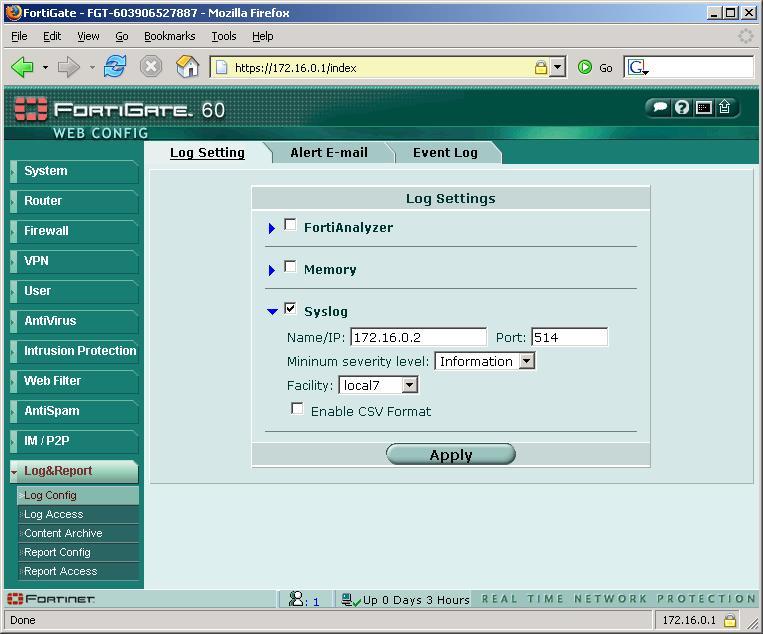
Um die LOG's zu konfigurieren müssen wir im Menü links auf “Log & Bericht” Und dann “Protokoll-Konfiguration”. Wir werden die Option prüfen, die uns interessiert, In meinem Fall konfigurieren Sie einen Server, der diese LOGs verwaltet und Statistiken generiert oder was auch immer mich interessiert, Also aktiviere ich die Option SYSLOG und gebe die IP meines Syslog-Servers ein, Der Standardport ist in der Regel der 514. Dann geben wir an, welche Arten von LOGs Sie uns senden sollen, wenn von Informationen, von Mitteilungen, von Fehlern… und in “Leichtigkeit” Wir setzen Local7″ Was ist das Format?, Anklicken “Anwenden”.
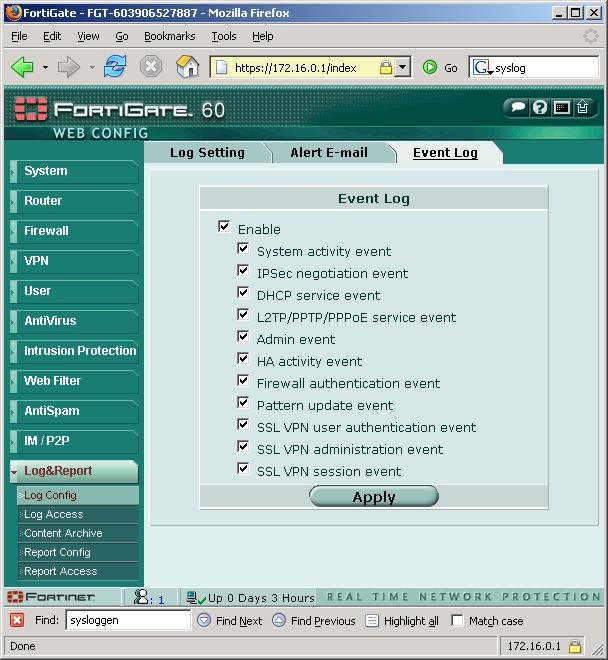
Am “Ereignisprotokoll”, Wir müssen markieren, bei was wir uns anmelden möchten, Normalerweise aktiviere ich alles und wenn es viel "Strohhalm" ist’ Ich deaktiviere diejenigen, an denen ich NICHT interessiert bin, Anklicken “Anwenden” Wenn wir fertig sind.
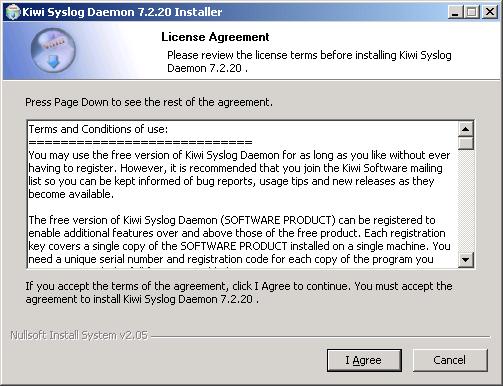
Jetzt brauchen wir ein 'Etwas'’ Um diese LOG's zu sammeln, Hierfür verwenden wir den Server eines LOG, Das heißt, Wir werden auf einem Server installieren (wenn wir es noch nicht haben) Software, die weiß, wie man mit ihnen umgeht, Ein Syslog, zum Beispiel der Kiwi, der kostenlos ist, Wir können es von ihrer offiziellen Website herunterladen HIER oder von meiner Seite HIER. Wir installieren es, Es ist sehr einfach, Ein Assistent springt uns an, Wir akzeptieren die Vereinbarung, “Ich stimme zu”,
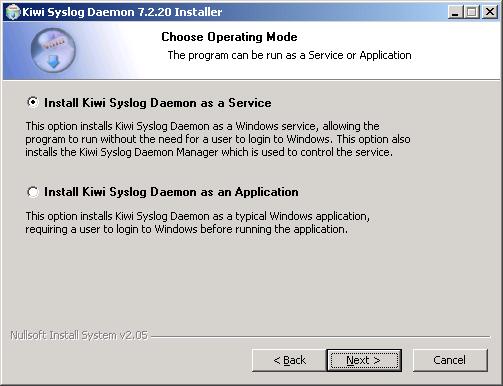
Wir installieren es als Dienstleistung, “Nächster”,
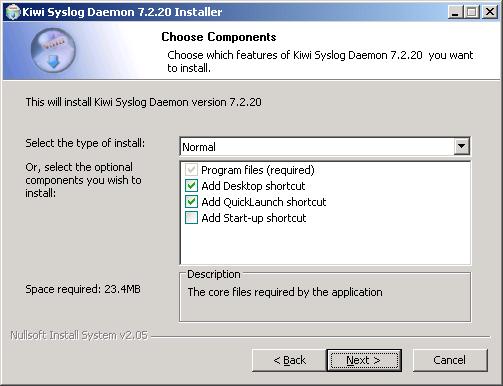
Normale Installation und fortfahren, “Nächster”,
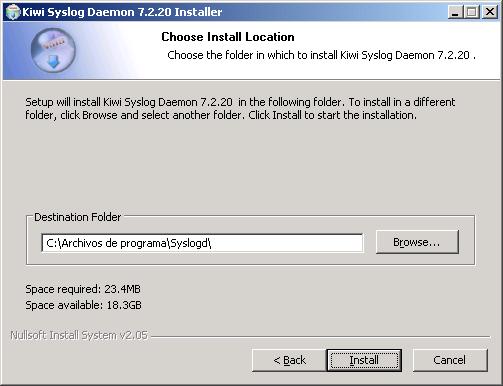
Der Standardpfad lautet wie folgt, Wir beginnen mit der Installation, “Installieren”,
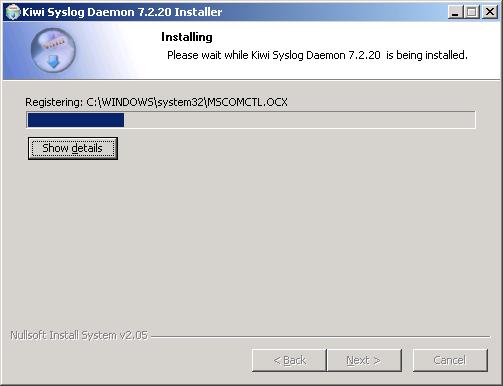
…
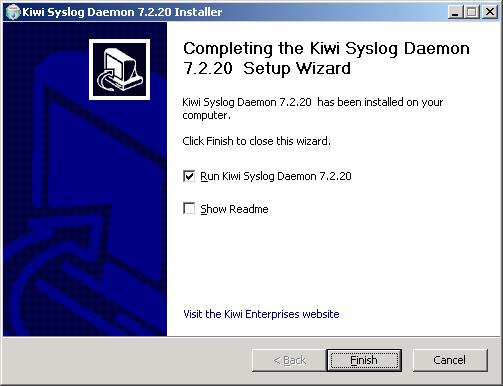
Einmal fertig, Wir öffnen es, “Beenden”,
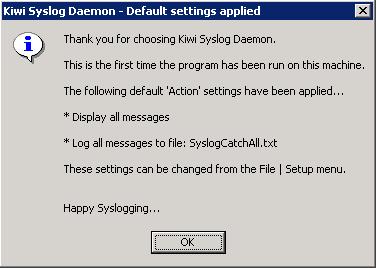
Okay, Wir geben “OKAY”,
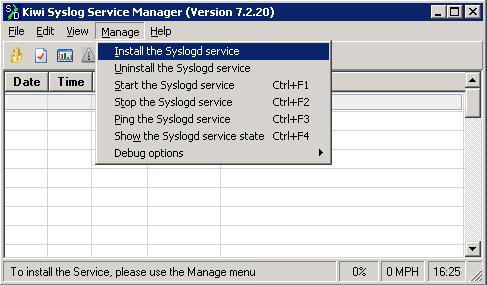
Sobald Sie den Kiwi öffnen, Wir müssen den Dienst installieren, Um dies zu tun, gehen wir in Menü A “Verwalten” > “Installieren des Syslogd-Dienstes”,
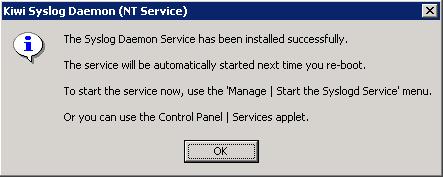
Okay, teilt uns mit, dass es so installiert wurde, als wäre es ein Windows-Dienst. “OKAY”

Nun müsste es gestartet werden, damit die LOG's anfangen einzutreffen, hierfür: “Verwalten” > “Starten des Syslogd-Diensts”.
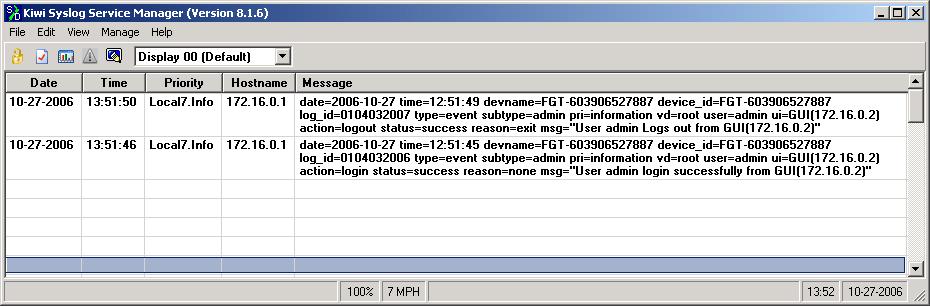
Wir sehen, dass LOG's kommen, Alles ist detailliert, Das sehen wir bei 13:51:46 jemand hat sich in die FW eingeloggt und bei der 13:51:50 Sie haben ihn abgemeldet.










































